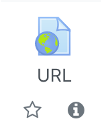Al subir el contenido de la cátedra, el profesor tiene la opción de mostrar al alumno cualquier tipo de documentación ya sea en formato texto, audio, video, etc.
La manera de añadir contenidos en un curso pasa por activar el “Modo Edición”, situarse en cualquiera de las secciones del curso y elegir una de las opciones de “Añadir una Actividad o ‘Recurso”. 
En caso de querer modificar un recurso que ya ha sido configurado en el curso, el profesor tendrá que activar el “Modo Edición”, desplegarlas opciones edición pulsando sobre “Editar” y seleccionarla opción “Editar Ajustes” que se encuentra al comienzo de la lista desplegada, cambiar aquello que se desee.
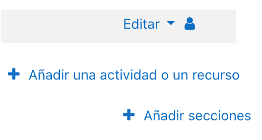 Una vez finalizado, “Guardar Cambios” (hay que chequear siempre que se han guardado los cambios).
Una vez finalizado, “Guardar Cambios” (hay que chequear siempre que se han guardado los cambios).
Listado de actividades y recursos disponibles en la plataforma
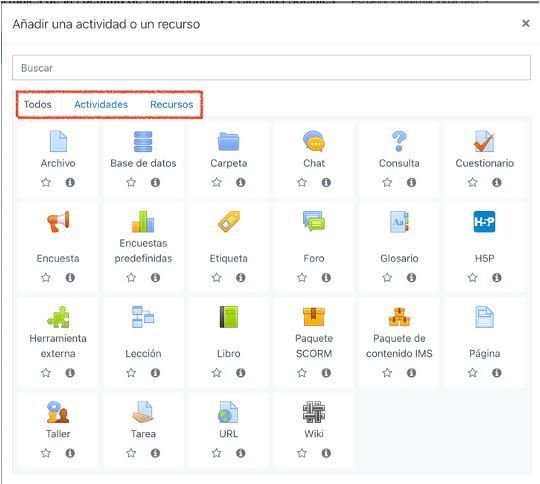
Agregar un archivo
Se puede agregar cualquier tipo de archivo a la plataforma, siempre y cuando no excedan los 12 MB de peso.
Para agregar un archivo al curso tiene que seguir los siguientes pasos:
- Activar el “Modo Edición”.
- 2. En la semana o tema en el que quiera agregar el archivo debe pulsar “Añadir una actividad o un recurso” y seleccionar “Archivo”.
- Pulsar “Agregar”
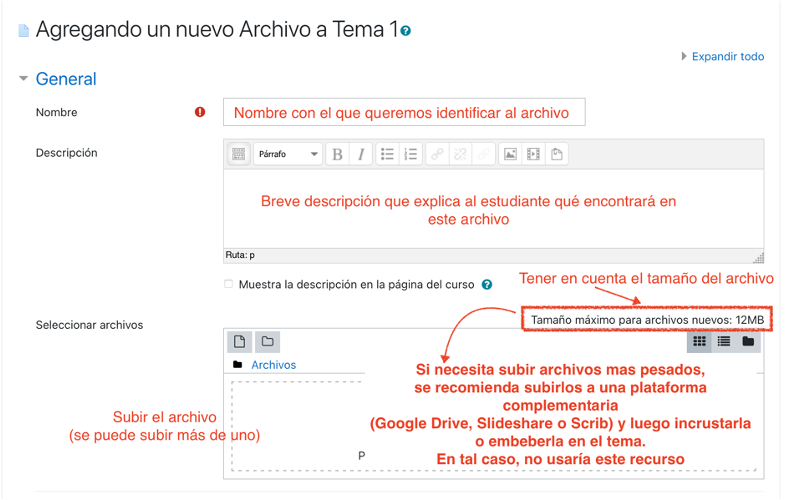
Si se necesita colocar en el aula un archivo con más peso, se recomienda utilizar alguna plataforma de reservorio de contenidos como Google Drive, Slideshare, o Scrib. Luego de subir el contenido a alguna de estas plataformas debe embeberlo utilizando el recurso “Página” que se explica en el tutorial “Agregar Página” o bien colocar el link del archivo utilizando el recurso “URL”.